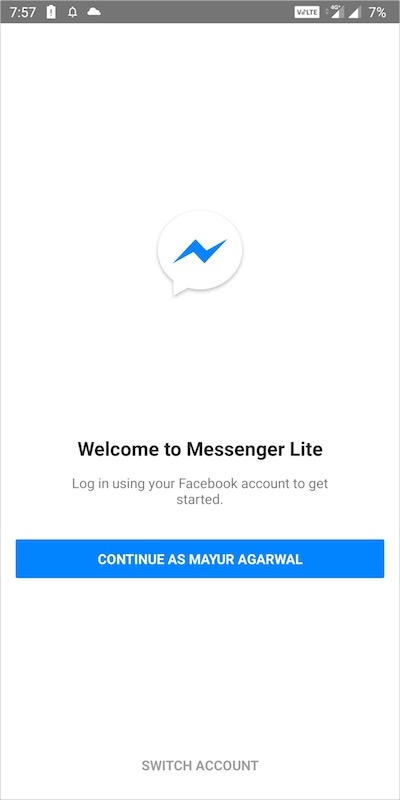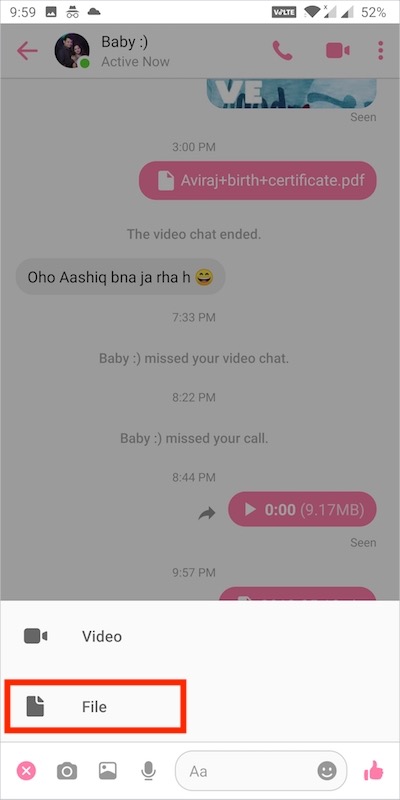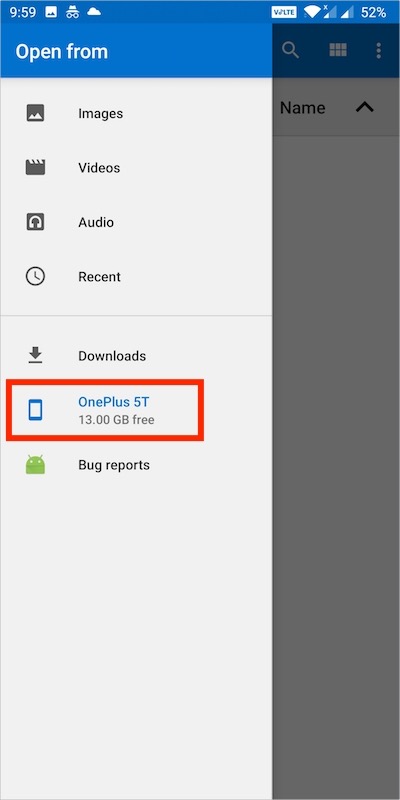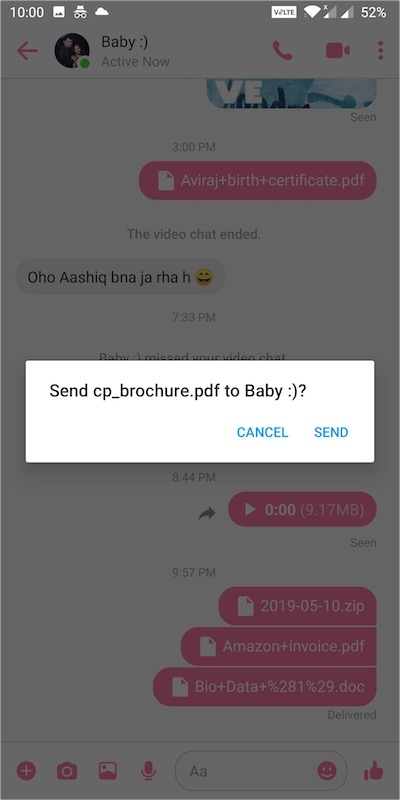Ф ацебоок Мессенгер је клијент за тренутне поруке пун функција који се током времена доста развио. Осим што нуди функцију размјене порука, гласовних и видео позива, омогућава вам да дијелите фотографије, видео записе и Фацебоок приче.
Међутим, за разлику од ВхатсАпп-а, Мессенгер-у недостаје основна, али згодна функција која је могућност слања датотека или докумената. Због овог ограничења, није могуће слати прилоге као што су ПДФ, Доцк, МП3 или Зип датотека помоћу апликације Мессенгер. Такође, нећете пронаћи Мессенгер у Андроид менију Дељење ни када делите датотеку директно помоћу менаџера датотека.

Уз то, ако желите да пошаљете датотеку преко самог Мессенгер-а 2020, то је могуће. иронично, Мессенгер Лите, скраћена и лакша верзија Месинџера укључује опцију дељења датотека. Изненађујуће је да је ова функција део Лите верзије, али искључена из обичне апликације. Лите апликација је величине само 10 МБ и троши веома мање мобилних података.
ТАКОЂЕ ПРОЧИТАЈТЕ: Како пронаћи архивиране приче на Фацебоок апликацији
Говорећи о Мессенгер Лите-у, Фацебоок апликација за ћаскање доступна је у многим земљама укључујући САД, УК, Канаду и Индију. У регионима у којима није доступан, корисници Андроид-а могу једноставно да преузму АПК апликације и учитају га са стране. С друге стране, нећете пронаћи Мессенгер Лите за иПхоне и иПад. Иако ће корисници иОС-а и даље примати све датотеке које им шаље Мессенгер за Андроид.
Пошаљите датотеке у апликацији Фацебоок Мессенгер на Андроиду
Једноставно пратите доленаведене кораке да бисте послали датотеке у Мессенгер-у 2020.
- Инсталирајте Мессенгер Лите на свој Андроид телефон.
- Отворите апликацију и пријавите се са својим Фацебоок налогом.
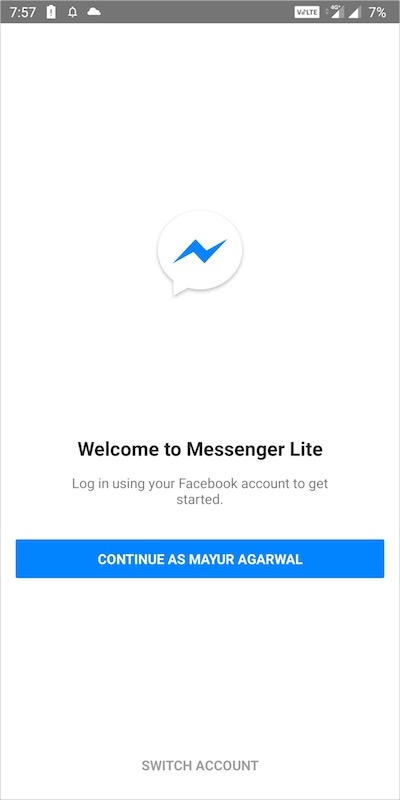
- Сада отворите жељени разговор или ћаскање. Такође можете потражити особу којој желите да пошаљете датотеку.
- Додирните дугме + у доњем левом углу и изаберите опцију Датотека.
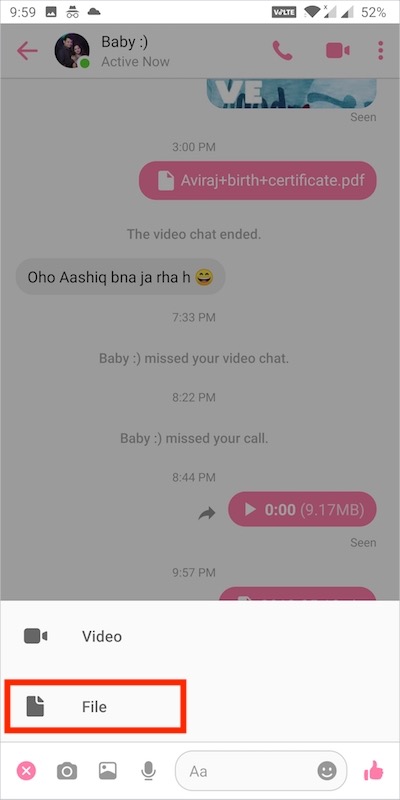
- Затим додирните мени у горњем левом углу и изаберите свој уређај.
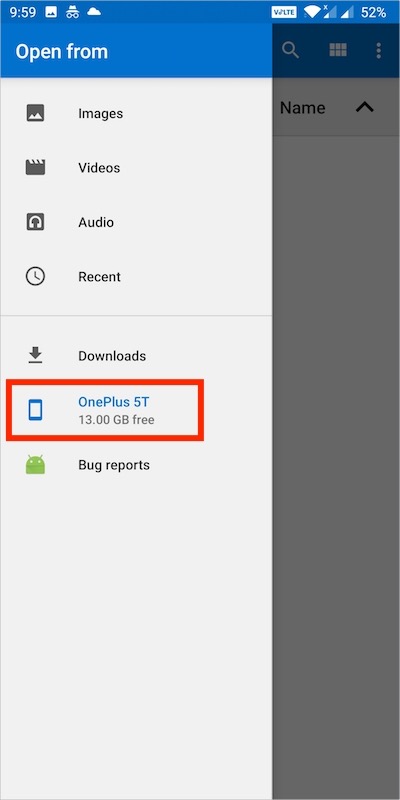
- Изаберите датотеку из одређене фасцикле на вашој интерној меморији.

- Притисните Отвори, а затим додирните опцију „Пошаљи“ да бисте послали датотеку.
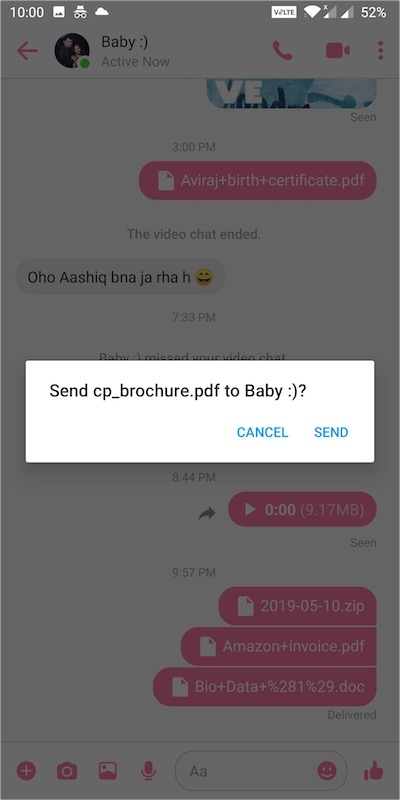
То је то. Након што се датотека пошаље, прималац може да је преузме и прегледа помоћу саме обичне апликације Мессенгер. Једини недостатак је што не можете послати више датотека одједном.
Надамо се да вам је овај чланак био од помоћи.
Ознаке: АндроидАппсФацебоокМессенгер